Durante los últimos días, enfrenté un problema extraño en mi sistema con Ubuntu Linux. Uso los navegadores Firefox y Brave. Todo era normal en Firefox, pero Brave sigue detectando un cambio de red en casi todas las actualizaciones.
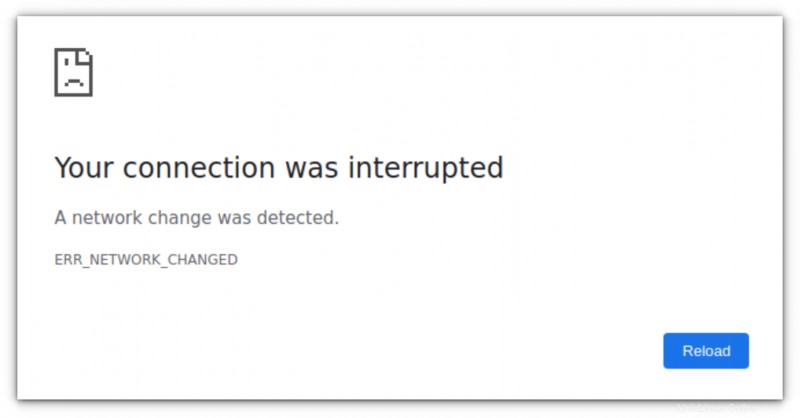
Esto continuó hasta el punto de que se volvió imposible usar el navegador. No podía usar Feedly para buscar fuentes de mis sitios web favoritos, cada resultado de búsqueda termina en una actualización múltiple, los sitios web también debían actualizarse varias veces.
Como alternativa, intenté instalar Chrome en Ubuntu. El problema seguía siendo el mismo. Instalé Microsoft Edge en Linux y, sin embargo, el problema persistía allí también. Básicamente, cualquier navegador basado en Chromium sigue encontrando el error ERR_NETWORK_CHANGED.
Afortunadamente, encontré una manera de solucionar el problema. Voy a compartir los pasos contigo para que te ayude si también tienes el mismo problema.
Solución de problemas frecuentes de detección de cambios de red en navegadores basados en Chromium
El truco que funcionó para mí fue deshabilitar IPv6 en la configuración de red. Ahora, no estoy seguro de por qué sucede esto, pero sé que se sabe que IPv6 crea problemas de red en muchos sistemas. Si su sistema, enrutador y otros dispositivos usan IPv6 en lugar del viejo y bueno IPv4, es posible que encuentre problemas de conexión de red como el que encontré.
Afortunadamente, no es tan difícil deshabilitar IPv6 en Ubuntu. Hay varias maneras de hacer eso y quizás voy a compartir el método más fácil. Este método usa GRUB para deshabilitar IPv6.
¡Atención Principiantes!
Si no se siente muy cómodo con la línea de comandos y la terminal, preste especial atención a los pasos. Lea atentamente las instrucciones.
Paso 1:Abra el archivo de configuración de GRUB para editarlo
Abre la terminal. Ahora use el siguiente comando para editar el archivo de configuración de GRUB en el editor Nano. Tendrás que introducir la contraseña de tu cuenta.
sudo nano /etc/default/grubEspero que sepas un poco sobre el uso del editor Nano. Use las teclas de flecha para ir a la línea que comienza con GRUB_CMDLINE_LINUX. Haz que su valor se vea así:
GRUB_CMDLINE_LINUX="ipv6.disable=1"Tenga cuidado con las comillas y los espacios. No toques otras líneas.
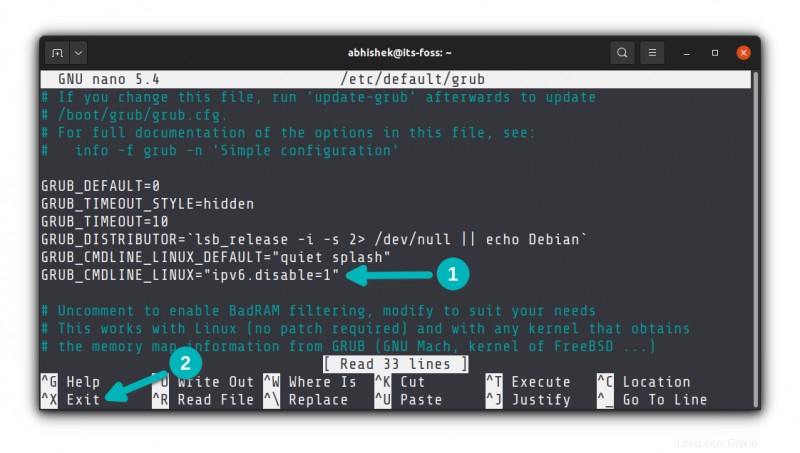
Guarde sus cambios usando las teclas Ctrl+x. Te pedirá que confirmes los cambios. Presione Y o ingrese cuando se le solicite.
Paso 2:Actualizar grub
Ha realizado cambios en la configuración del cargador de arranque GRUB. Estos cambios no se tendrán en cuenta hasta que actualice grub. Use el siguiente comando para eso:
sudo update-grub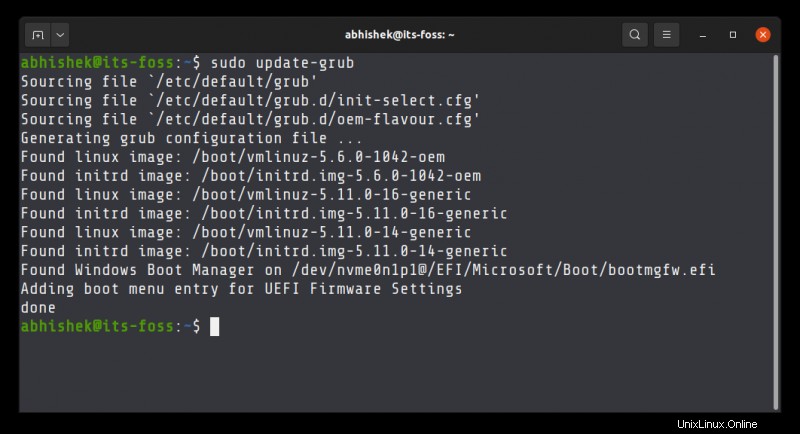
Ahora, cuando reinicie su sistema, IPv6 se desactivará para sus redes. Ya no debería encontrar el problema de interrupción de la red.
Puede pensar por qué no mencioné la desactivación de IPv6 desde la configuración de red. Es porque Ubuntu usa Netplan para administrar la configuración de la red en estos días y parece que Netplan no tiene en cuenta los cambios en Network Manager. Lo probé, pero a pesar de que IPv6 estaba deshabilitado en Network Manager, el problema no desapareció hasta que usé el método de línea de comandos.
Incluso después de tantos años, el soporte de IPv6 no ha madurado y sigue causando problemas. La desactivación de IPv6 a veces mejora la velocidad de WiFi en Linux. Raro, lo sé.
De todos modos, espero que este truco también te ayude con el problema de detección de cambios de red en tu sistema.